당신의 작업 공간을 포토샵에서 조정하는 것은 디지털 페인팅에서 창의성과 효율성을 높이는 데 결정적인 도움이 될 수 있습니다. 이 모듈에서는 작업 공간을 더 효율적으로 설정하는 방법에 대한 실용적인 팁과 단계들을 보여드리겠습니다.
중요한 발견들
- 개인 맞춤형 작업 공간을 저장하면 자신의 화풍에 맞게 조정할 수 있습니다.
- 키보드 단축키는 작업 속도를 높일 수 있습니다.
- 창과 도구의 조직화는 원활한 작업 흐름에 결정적입니다.
작업 공간 최적화를 위한 단계별 안내
포토샵에서 디지털 페인팅을 위해 최적화된 작업 공간을 설정하려면 다음 단계를 따르세요:
작업 공간 저장 및 조정
첫 번째 중요한 단계는 현재 설정을 저장하는 것입니다. 아직 진행하지 않았다면, 창 > 작업 공간 > 작업 공간 저장으로 이동하세요. 여기에서 작업 공간에 이름을 지정할 수 있습니다. 예를 들어, 나중에 조정을 위해 "구형"이라고 이름 붙일 수 있습니다.
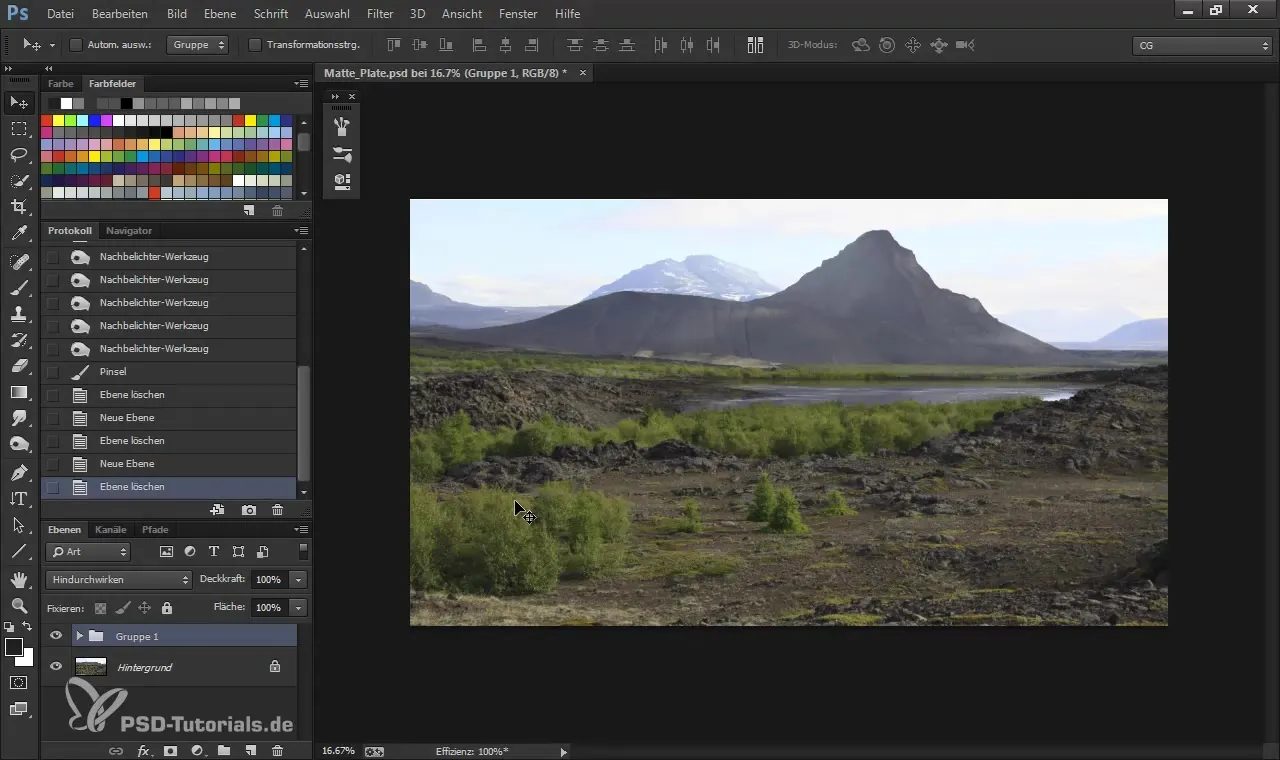
키보드 명령이나 메뉴를 조정한 경우, 변경 사항을 기록하기 위해 "저장" 항목을 선택하여 변경 사항을 저장해 두는 것이 좋습니다.
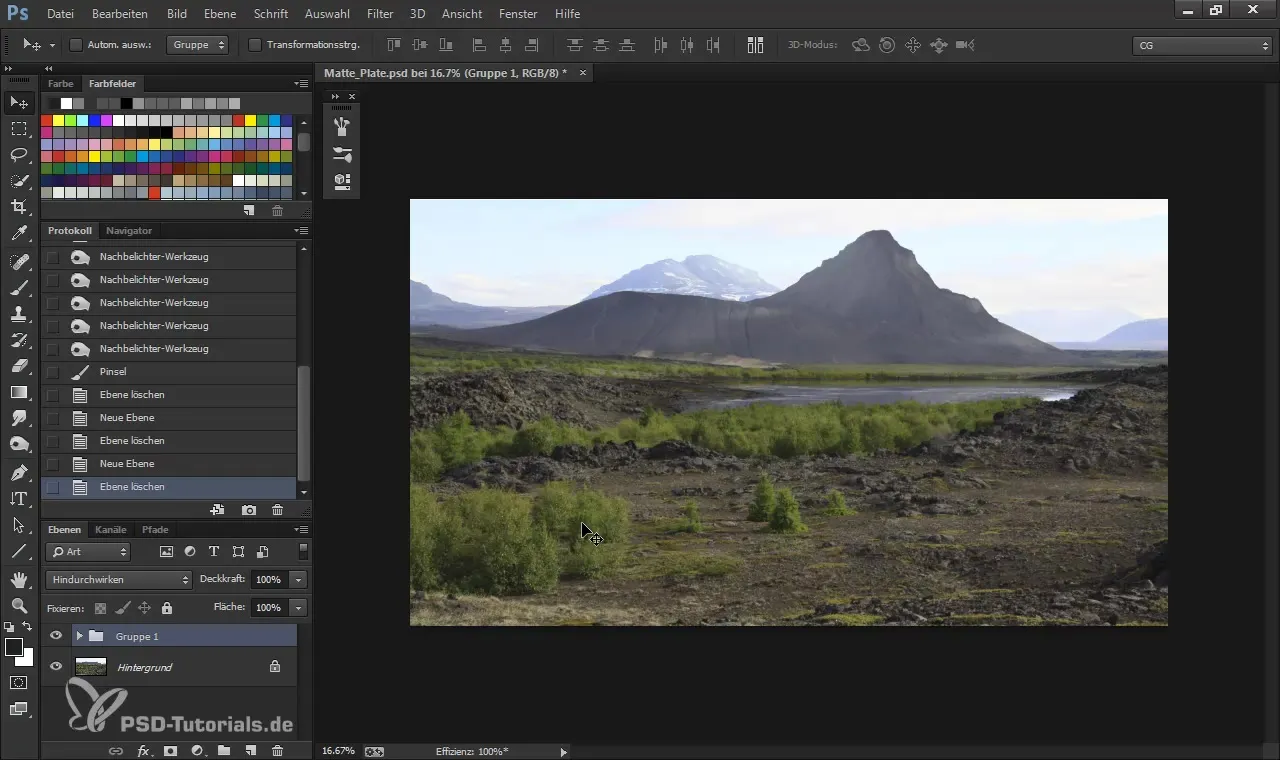
기본 요소 재설정
깨끗한 작업 공간에서 시작하려면 창 > 작업 공간 > 기본 요소 재설정으로 가세요. 이렇게 하면 포토샵의 모든 설정이 초기 상태로 돌아갑니다. 이를 통해 현재 조정을 제어할 수 있습니다.
우측 및 좌측손잡이용 창 배열
왼손잡이인 경우 모든 도구에 쉽게 접근할 수 있도록 창을 왼쪽에 배치할 수 있습니다. 오른손잡이를 위해서는 중요한 애플리케이션을 한쪽에 모아 긴 경로를 피하는 것이 좋습니다.
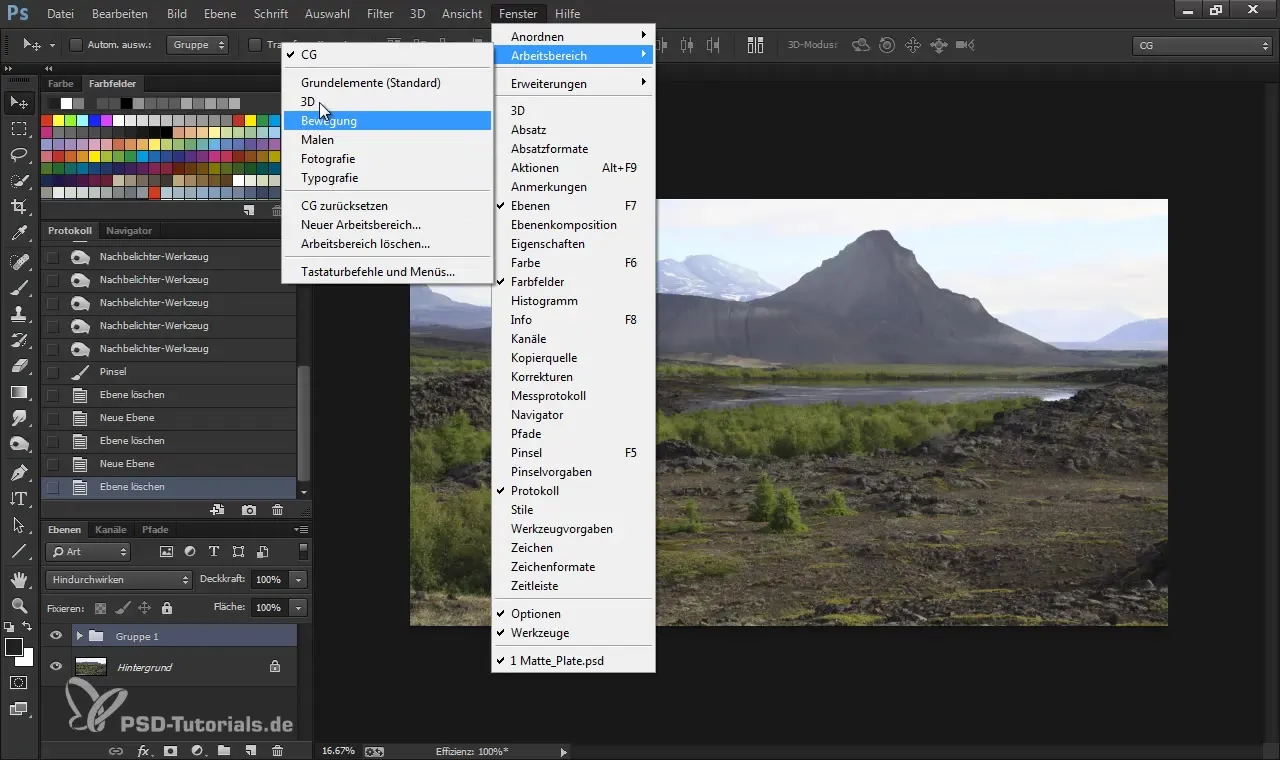
도구 배치
창을 배치한 후에는 색상, 레이어 및 도구와 같은 요소가 손이 쉽게 닿는 곳에 있도록 해야 합니다. 이것들이 주 작업 공간을 과도하게 채우지 않도록 하세요. 작업 흐름에서 필요하지 않은 불필요한 창을 제거하세요. 예를 들어, 수정 도구나 색상 수정 옵션이 열려 있지 않다면 닫아주세요.
색상 샘플 및 색상 선택기 사용
그림을 그릴 때 유용한 도구는 색상을 선택하는 것입니다. 색상 슬라이더를 HSB (색상, 채도, 밝기)로 전환하는 것을 추천합니다. 이렇게 하면 더 의미 있는 색상 선택이 가능합니다. 또한 이미지를 통해 직접 색상을 가져오고 싶을 때 색상 선택기에 쉽게 접근할 수 있도록 최적화해야 합니다.
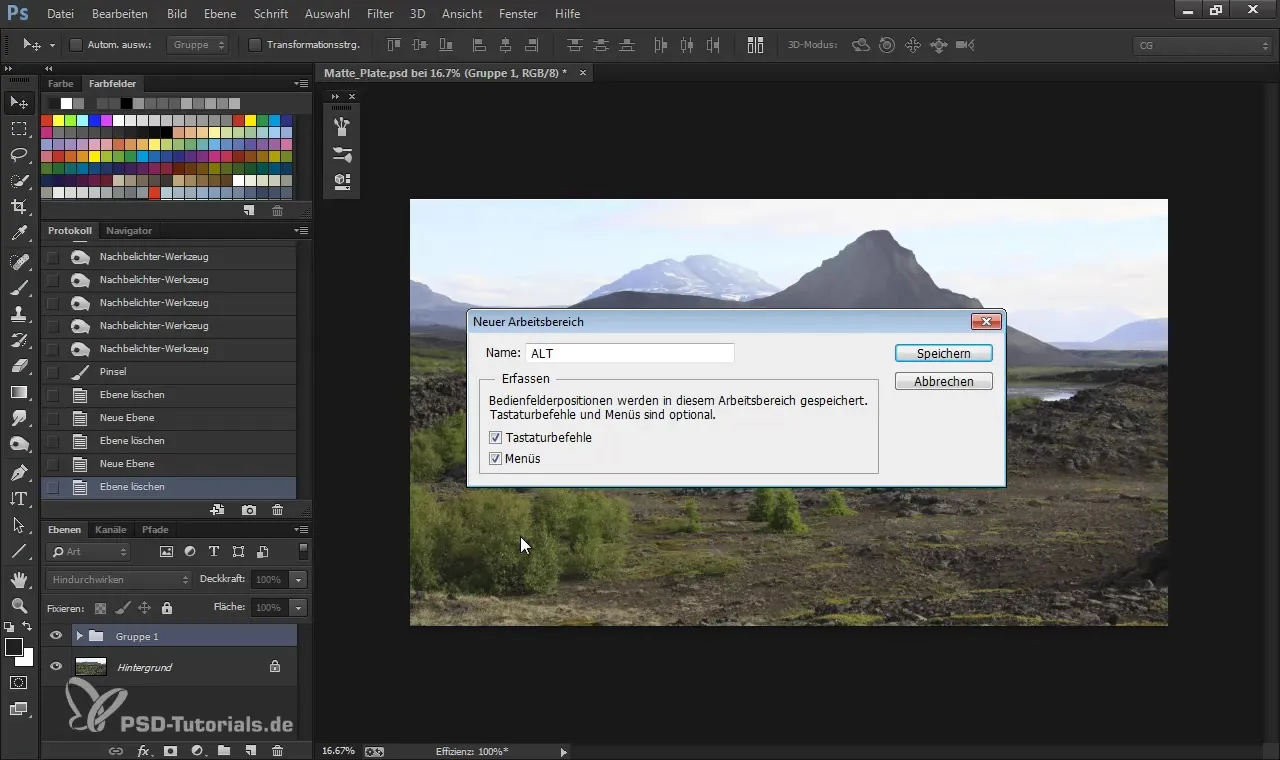
기록 창 통합
기록 창은 이전의 그림 작업을 추적하는 데 유용한 도구입니다. 이전 단계로 돌아가고 싶은지 여부를 결정할 수 있습니다. 언제든지 접근할 수 있도록 기록 창을 배열에 포함시키는 것을 잊지 마세요.
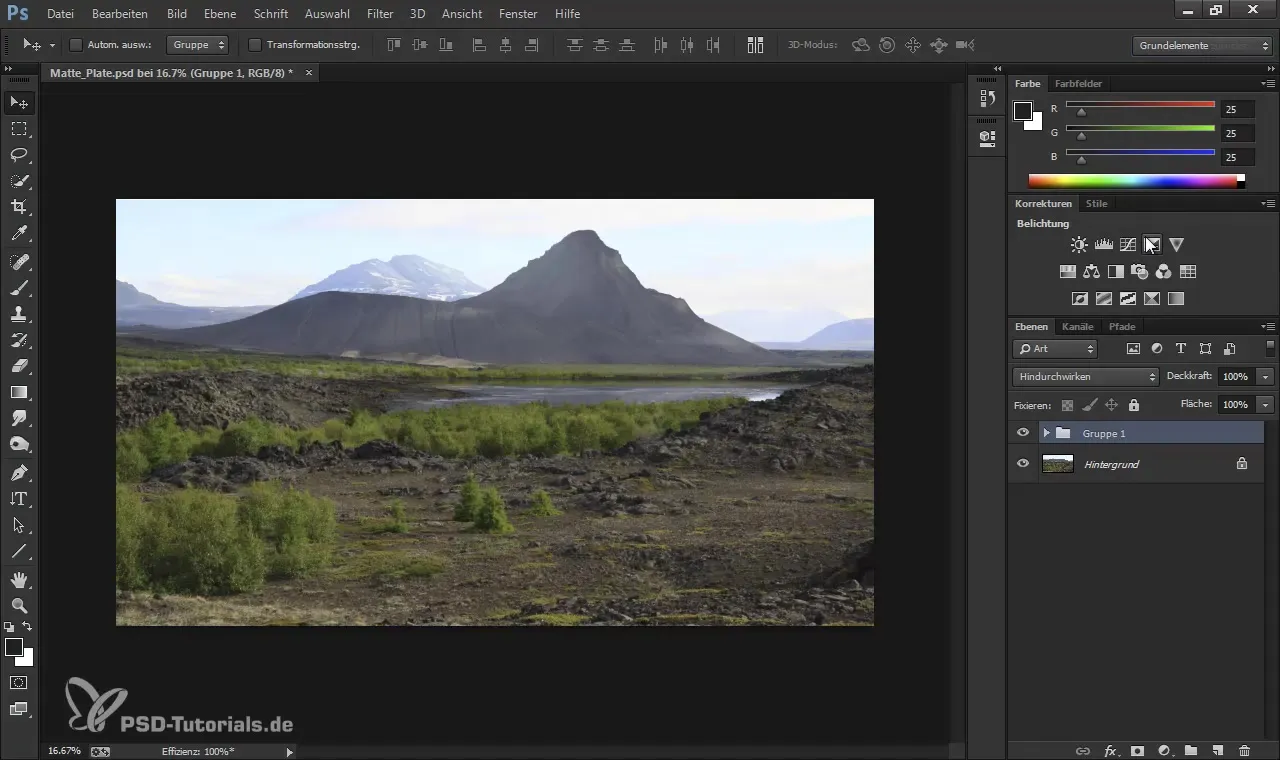
내비게이터를 통한 이미지 개요
내비게이터는 세부 작업을 하는 동안 이미지를 파악하는 데 또 다른 강력한 도구입니다. 간단한 팁은 내비게이터를 한 구석에 배치하되 주요 요소 위에 쌓아두지 않는 것입니다. 이렇게 하면 전체 작업에 대한 시각적 개요를 가질 수 있습니다.
키보드 단축키 최적화
효율성을 높이기 위해 자주 사용하는 도구에 대한 개인적인 키보드 단축키를 설정할 수 있습니다. 예를 들어, 블렌드 툴이나 브러시에 대한 단축키를 설정하는 것입니다. 편집 > 키보드 명령으로 이동하세요. 여기서 도구 아래에 원하는 단축키를 설정할 수 있습니다. 예를 들어, "블렌드 툴"에 대한 "N" 키를 할당하는 것입니다.
작업 공간 회전
창의성을 촉진하기 위해 작업 공간을 간단하게 회전하여 새로운 관점을 얻을 수 있습니다. 이는 메뉴 이미지 > 이미지 회전 > 수평 반전을 통해 조정할 수 있습니다. 또한 이 명령에 대해 개인적인 키보드 단축키를 설정하여 빠르게 많은 조정을 할 수 있도록 하는 것이 좋습니다.
새로운 작업 공간 저장
필요한 모든 조정을 한 후 새 작업 공간을 저장하세요. 다시 창 > 작업 공간 > 새로운 작업 공간 만들기로 가고 이름을 지정하세요. 메뉴나 키보드 단축키에 대해 진행된 모든 변경 사항도 저장하는 것을 잊지 마세요.
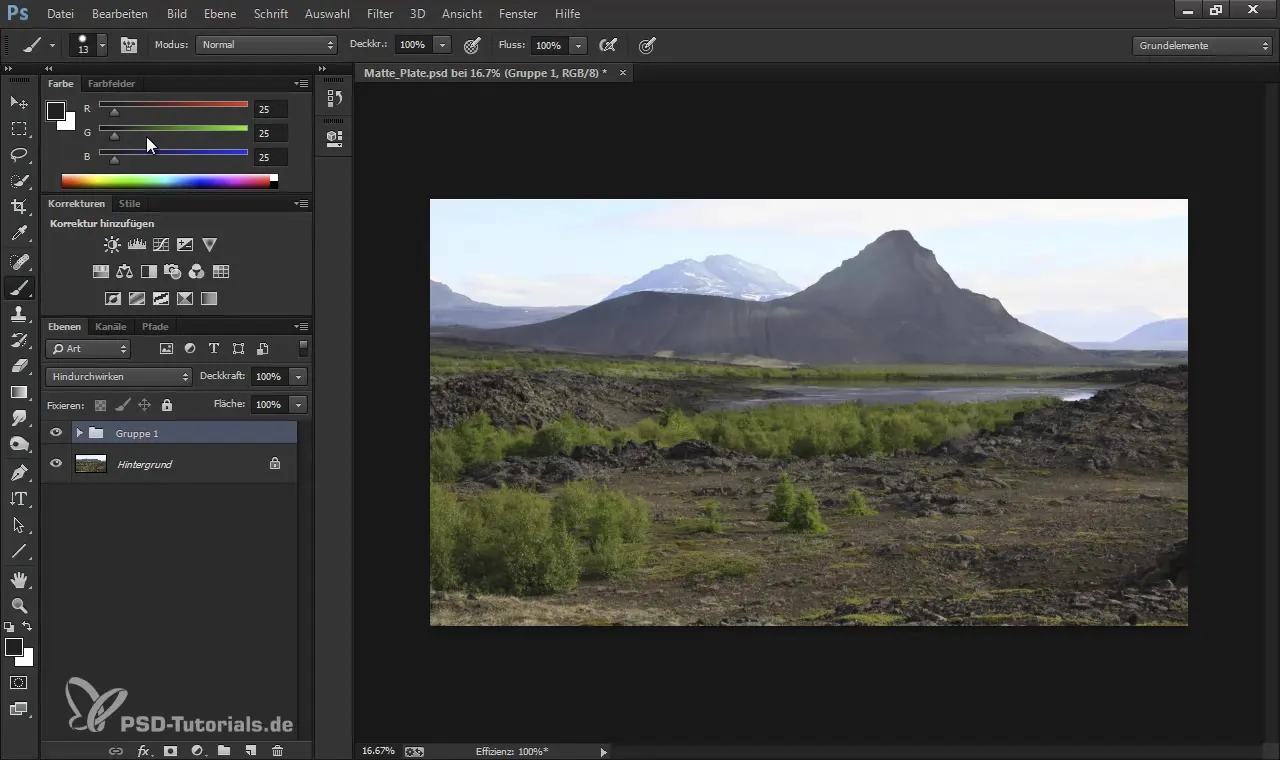
작업 공간 간 전환
다양한 작업 공간 간에 빠르게 전환해야 할 경우, 창 > 작업 공간으로 이동하세요. 이를 통해 새로운 작업 공간으로 돌아가더라도 수동 조정을 계속할 필요가 없습니다.
요약 - 디지털 페인팅을 위한 작업 공간 최적화
이제 포토샵에서 창의적인 프로젝트를 위해 작업 공간을 효과적으로 설정하는 단계를 배웠습니다. 개인적인 작업 공간을 저장하고, 창을 조정하며, 키보드 단축키를 사용하는 것을 통해 작업 흐름을 크게 개선할 수 있습니다. 조정을 시도해보고 자신에게 가장 잘 맞는 방법을 찾아보세요.
자주 묻는 질문
포토샵에서 작업 공간을 어떻게 저장하나요?작업 공간을 저장하려면 창 > 작업 공간 > 작업 공간 저장으로 이동하여 이름을 지정하면 됩니다.
디지털 페인팅을 위한 최고의 키보드 단축키는 무엇인가요?브러시나 블렌드 도구와 같은 도구에 대한 개인적인 키보드 단축키는 작업 중에 빠르게 접근할 수 있도록 해줍니다.
포토샵의 창 요소를 어떻게 조정하나요?원하는 대로 창을 쉽게 드래그하고 놓아 배열할 수 있습니다. 필요하지 않은 창은 닫아 공간을 마련하세요.
작업 공간을 초기화할 수 있나요?네, 포토샵의 기본 요소를 초기화할 수 있습니다. 창 > 작업 공간 > 기본 요소 재설정으로 가세요.
포토샵에서 색상 설정을 어떻게 변경하나요?색상 도구와 색상 선택기를 통해 색상 설정을 조정할 수 있습니다. HSB 색상 모델을 사용하는 것을 추천합니다.


